消除藍牙耳機靜電噪音的 5 種方法
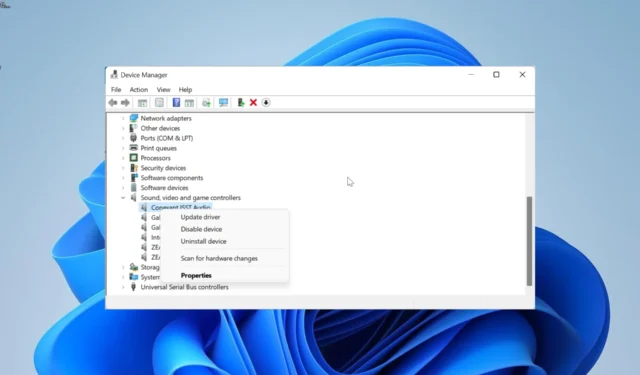
靜電、劈啪聲和嗡嗡聲在藍牙和有線耳機中很常見。它在廉價藍牙耳機上尤其突出,但一些用戶也在優質設備上體驗到它。
這種煩人的嗡嗡聲可能是由多種因素引起的,從設備和耳機之間的距離到物理障礙物。幸運的是,您可以按照本指南中的步驟消除靜態噪音。
為什麼我在藍牙耳機中聽到靜電噪音?
有幾個因素可能導致您在藍牙耳機中聽到靜電噪音。以下是一些值得注意的原因:
- 耳機電池電量低– 通常,優質耳機發出劈啪聲的原因是電池電量低。因此,您需要先給電池充電。
- 物理障礙– 如果存在物理障礙,例如耳機和電腦之間的牆壁,您可能會聽到令人不快的噪音。消除這個障礙,一切就會恢復正常。
- 無線信號干擾– 有時,如果來自 Wi-Fi 的其他無線信號干擾耳機的連接線路,則可能會出現此問題。您可以重新啟動有問題的無線設備來解決此問題。
- 有故障的驅動程序– 如果您的音頻驅動程序有故障,您可能還會聽到這些惱人的嗡嗡聲。解決方案是重新安裝或更新驅動程序。
現在我們知道了此問題的可能原因,讓我們使用以下解決方案來解決它。
如何消除藍牙耳機中的靜電噪音?
在繼續更複雜的解決方案之前,請嘗試以下基本故障排除步驟:
- 如果您使用藍牙適配器,請確保它已正確連接到您的設備
- 移除所有乾擾的無線設備
- 給耳機電池充電
- 確保您靠近您的電腦
- 移除任何物理障礙
- 檢查您與耳機一起使用的應用程序是否存在問題
如果您仍然聽到噪音,請繼續執行以下解決方案。
1.更新音頻驅動
- 按Windows + 鍵X 並選擇“設備管理器”選項。
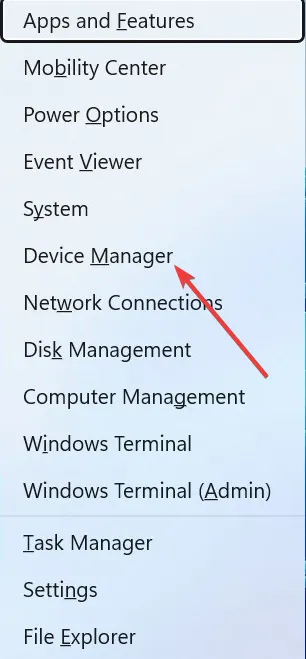
- 雙擊聲音、視頻和遊戲控制器部分,然後右鍵單擊其下方的音頻設備。
- 現在,選擇更新驅動程序選項。
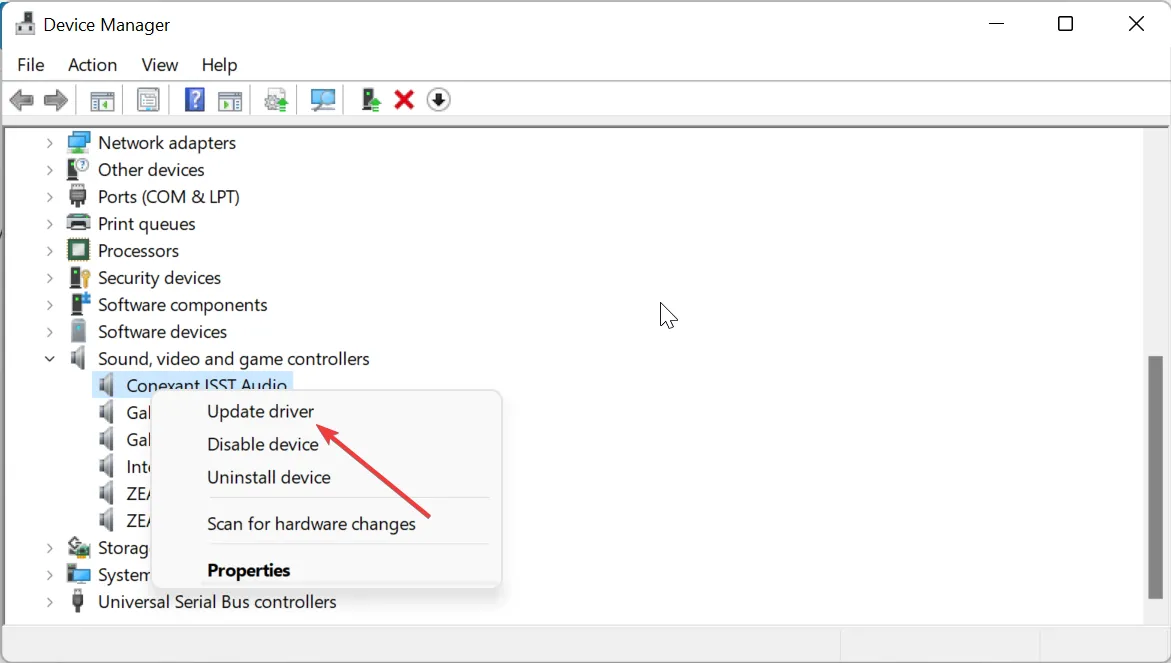
- 最後,選擇自動搜索驅動程序並安裝任何可用的更新。
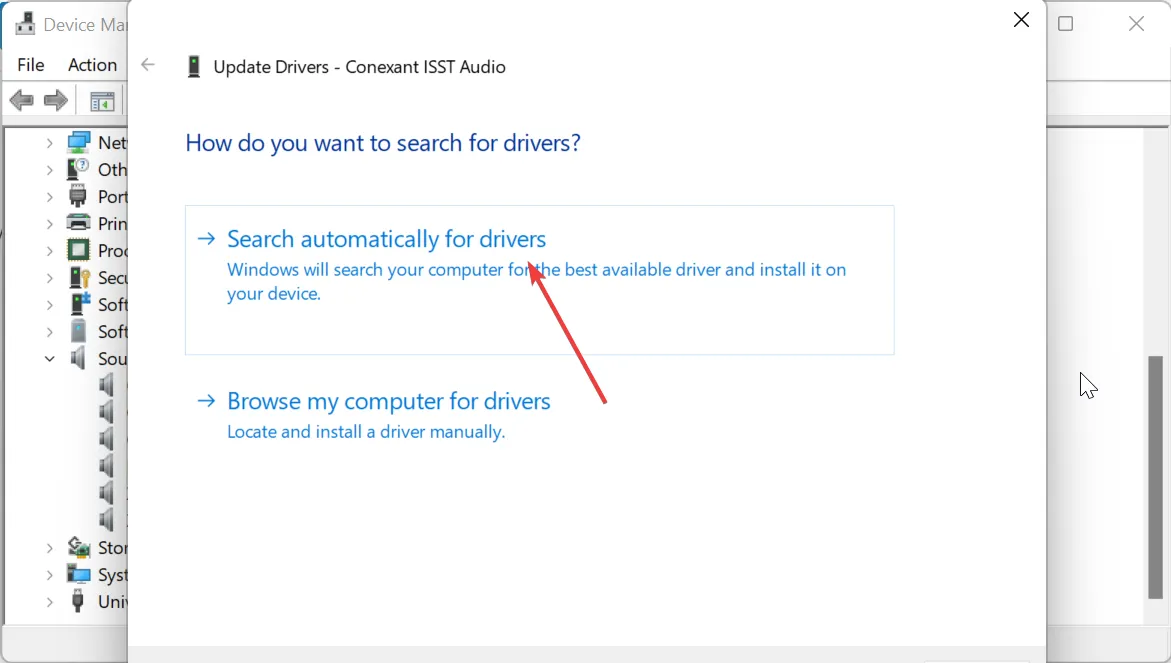
您在藍牙耳機中不斷聽到靜電噪音的主要原因之一是過時的音頻驅動程序。因此,請嘗試更新您的音頻驅動程序,並檢查是否有適用於您的藍牙驅動程序的更新。
2.斷開不使用的藍牙設備
- 按Windows+ 鍵I打開“設置”應用程序,然後在左側窗格中選擇“藍牙和設備” 。
- 在右側窗格中選擇“設備”選項。
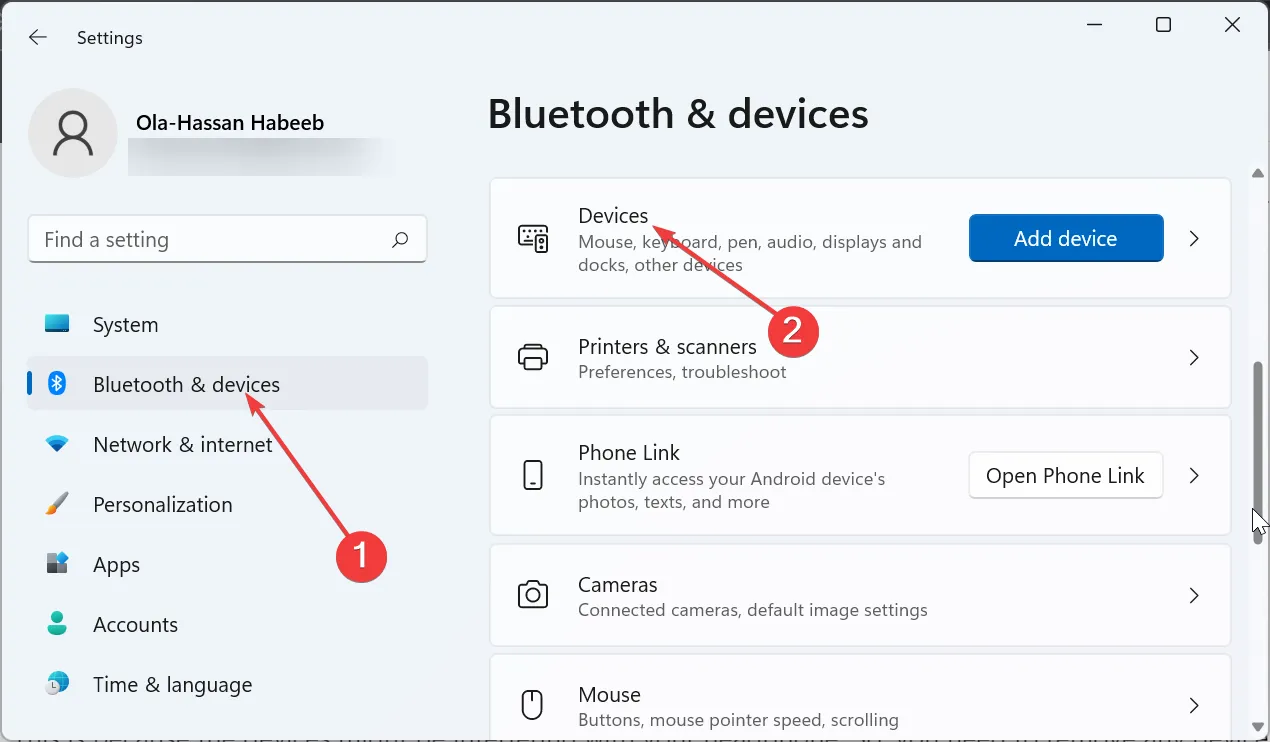
- 現在,單擊未使用的設備前面的三個垂直點。
- 最後,選擇刪除設備選項。
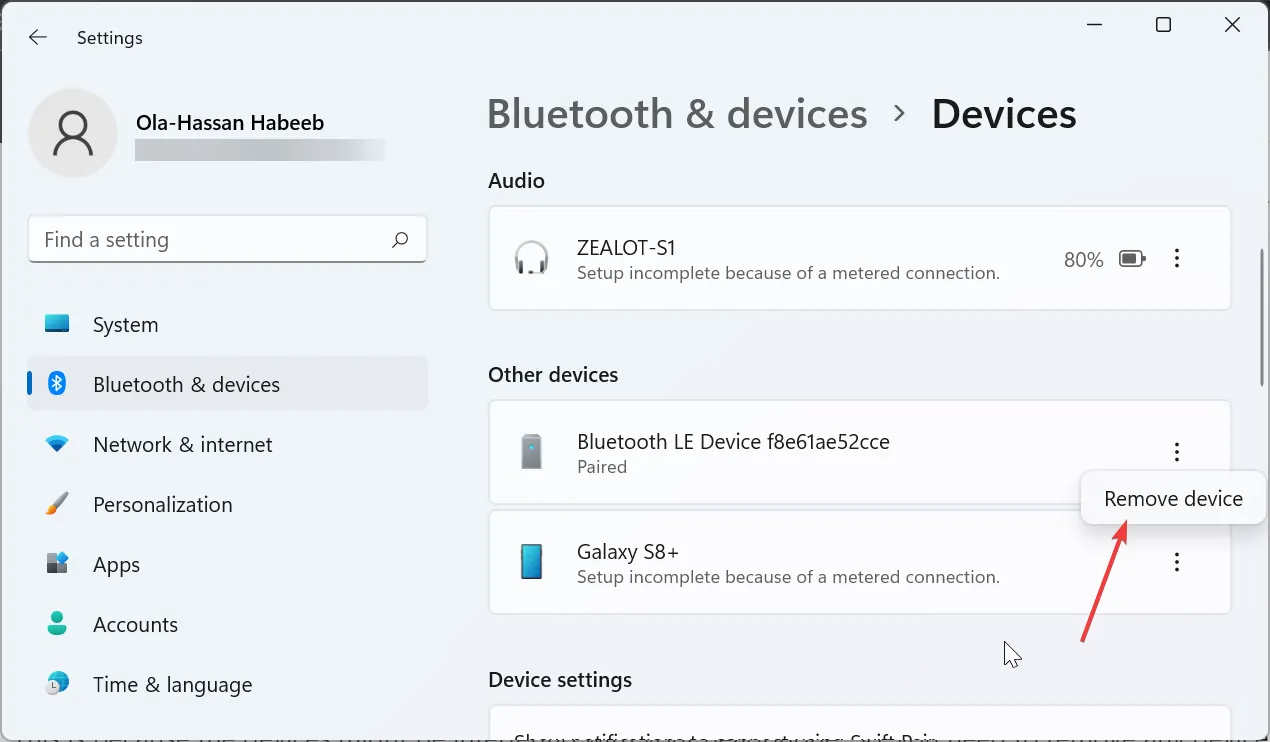
如果同時連接到電腦的藍牙設備過多,您可能會在無線耳機上聽到靜電噪音。
這是因為這些設備可能會干擾您的耳機。因此,您需要刪除任何不重要的設備。
3.關閉不必要的後台應用程序
- 按Windows + 鍵X 並選擇任務管理器。
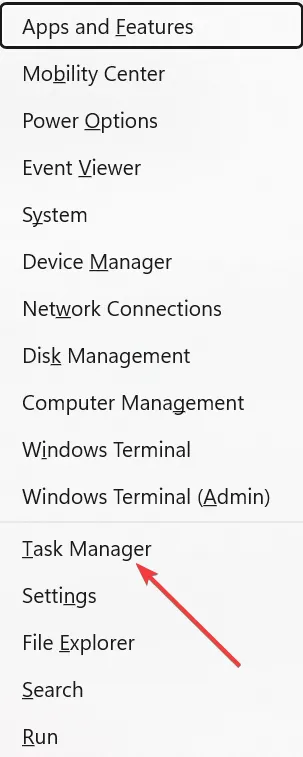
- 右鍵單擊您當前未使用的任何應用程序。
- 最後,單擊結束任務按鈕。
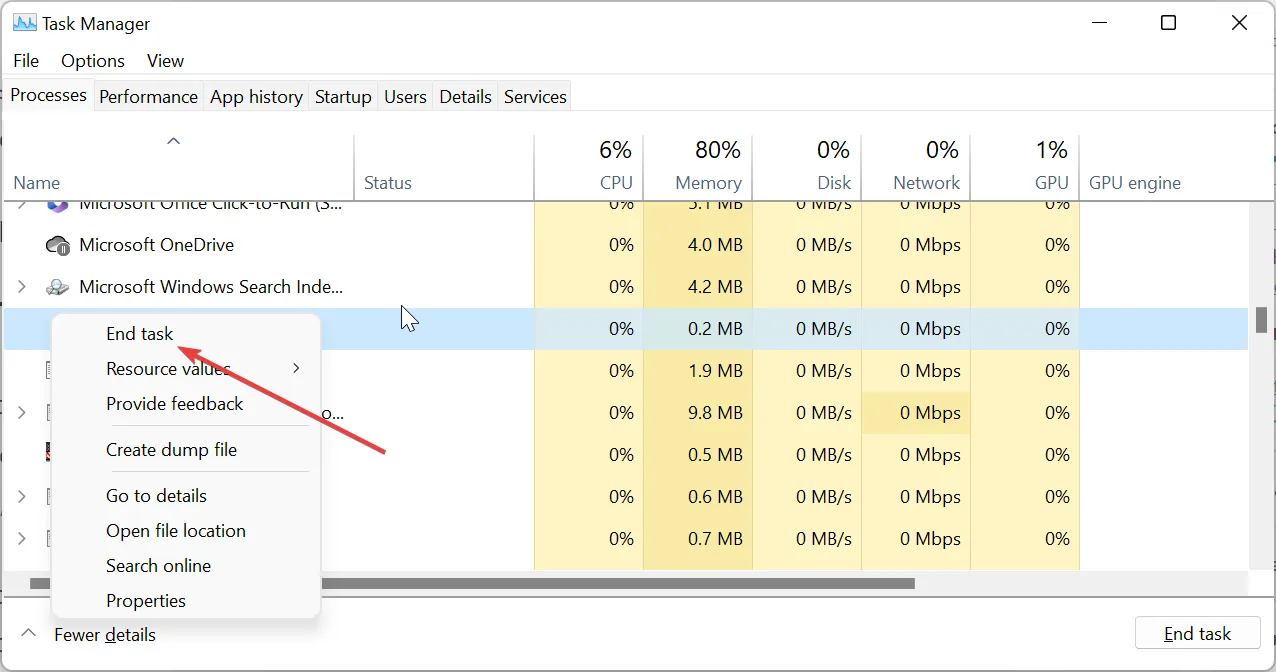
在某些情況下,某些後台應用程序可能正在運行干擾您的藍牙連接的進程。這可能是您在 Windows 10 和 11 上的藍牙耳機出現靜電噪音的原因。
解決方案是使用任務管理器關閉這些應用程序。
4.禁用所有音效
- 右鍵單擊任務欄上的聲音圖標,然後選擇聲音設置選項。
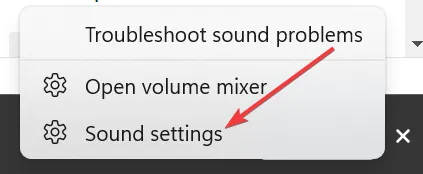
- 選擇更多聲音設置選項。
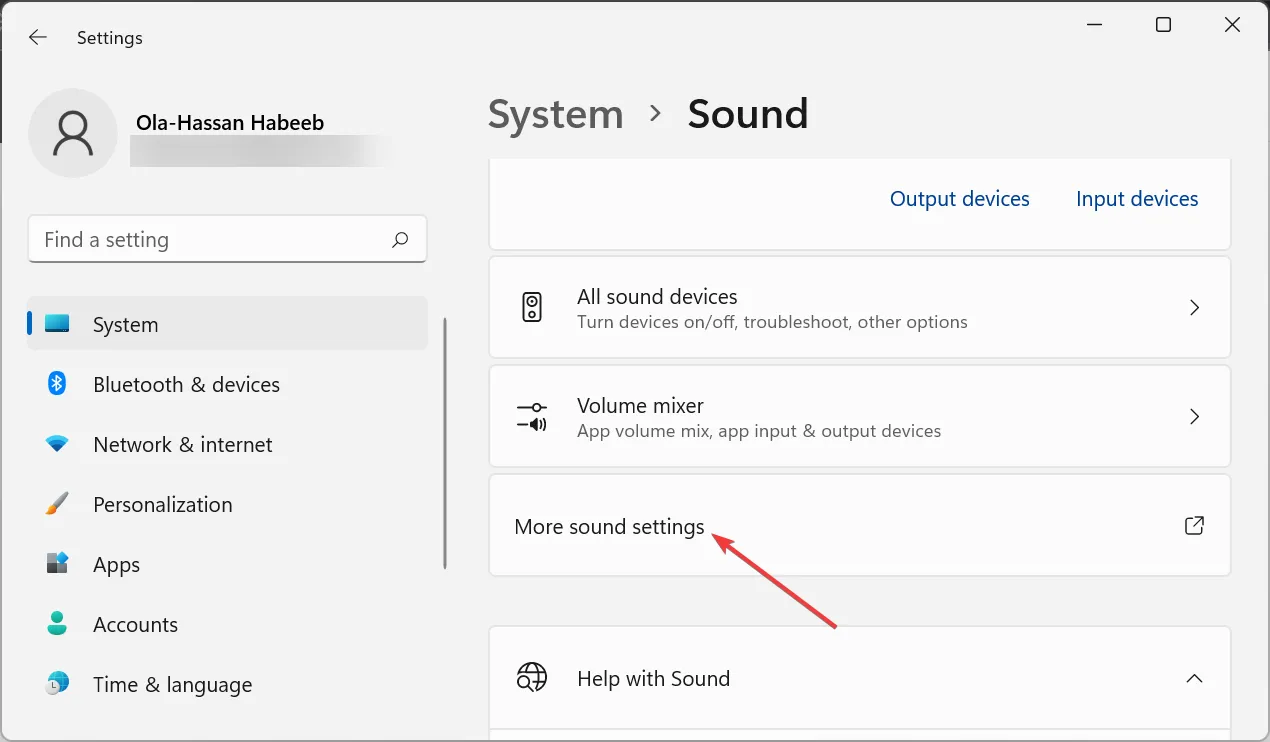
- 現在,雙擊您的耳機。
- 單擊頂部的增強選項卡。
- 最後,標記“禁用所有 聲音效果”選項並單擊“應用”按鈕,然後單擊“確定”。
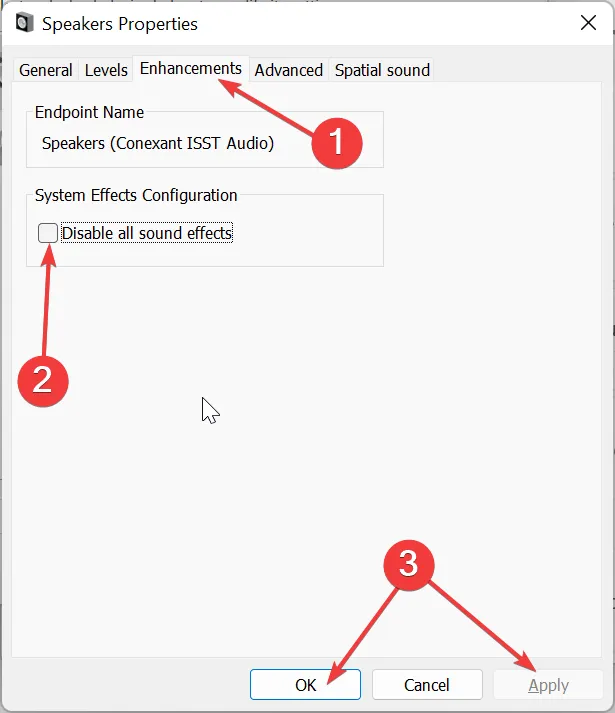
如果在您的電腦上啟用了太多音效和增強功能,可能會導致您在藍牙耳機上聽到靜電噪音。
許多用戶只需禁用電腦上的所有音效即可解決此問題。所以,你也應該嘗試一下。
5. 運行播放音頻疑難解答
- 按Windows + 鍵I 並在右側窗格中選擇“疑難解答” 。
- 在下一頁上選擇其他疑難解答。
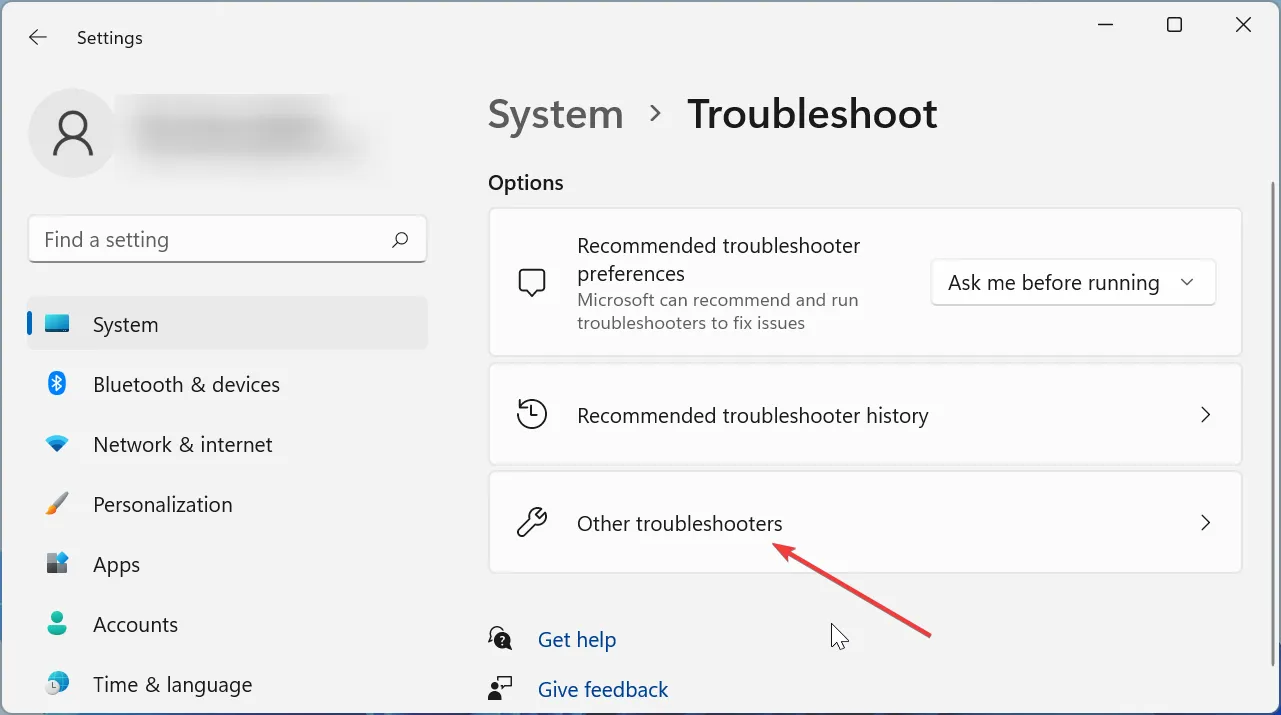
- 現在,單擊“播放音頻”選項之前的“運行”按鈕。
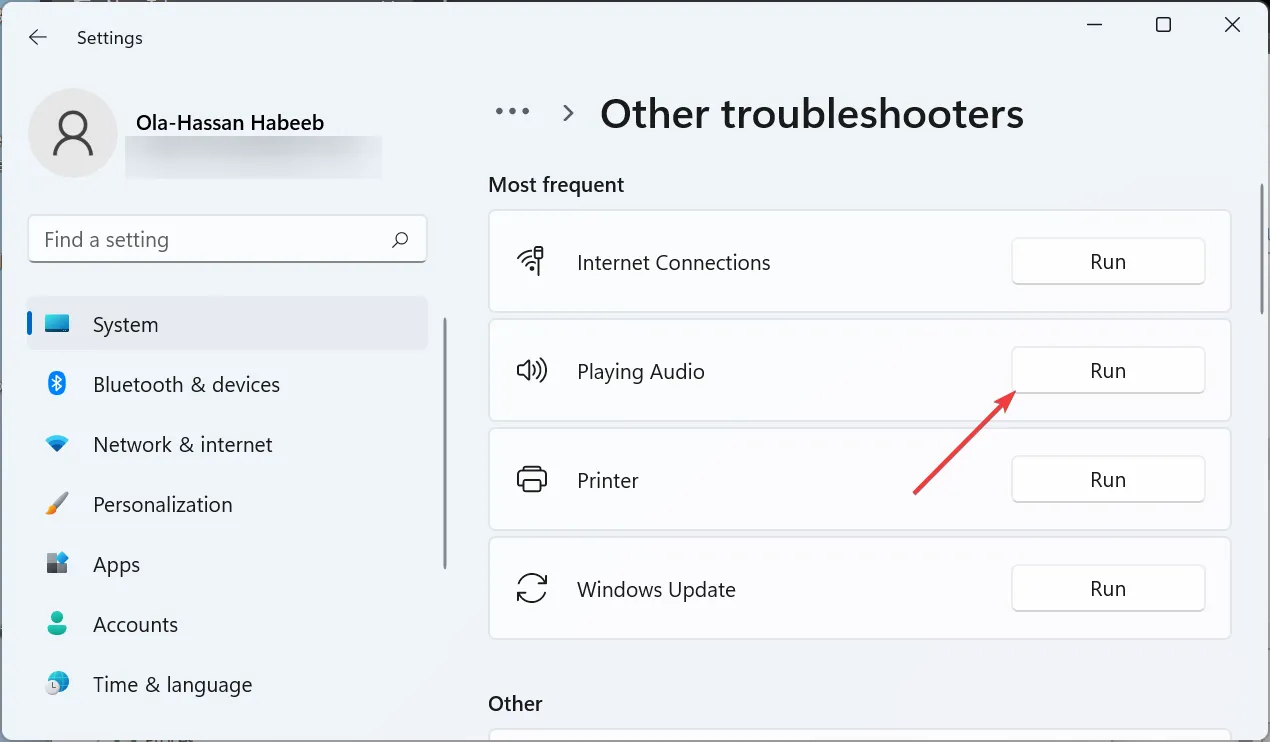
- 最後,等待掃描完成並應用建議的修復程序。
一些用戶發現此問題是由於 PC 的音頻輸出問題造成的。值得慶幸的是,Windows 有一個內置的故障排除程序,可以幫助您診斷此問題並提出修復建議。
運行音頻疑難解答程序後,您還可以運行藍牙疑難解答程序來檢查潛在問題。
這裡有消除藍牙耳機靜電噪音所需的一切。雖然造成這個問題的原因確實有很多,但解決方案只是在這里或那裡進行一些小的調整。
請隨時在下面的評論中告訴我們幫助您解決此問題的解決方案。
發佈留言